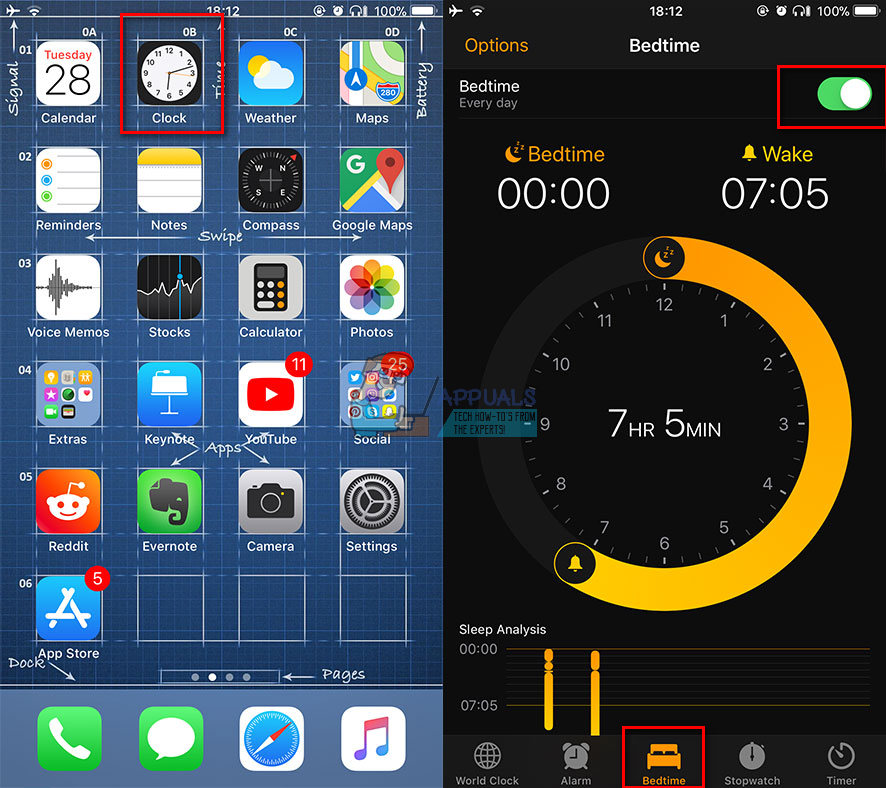కొన్నిసార్లు ఉదయాన్నే లేవడం నిజంగా కష్టం, ముఖ్యంగా శీతాకాలంలో. మృదువైన మరియు వెచ్చని దుప్పట్ల నుండి బయటపడటం కష్టతరమైన భాగం, అక్కడ ఉష్ణోగ్రతలు పడిపోతాయి. మనలో చాలా మంది 5 లేదా 10 నిమిషాల వ్యవధిలో మా ఐఫోన్లలో అలారాలను ఉంచుతారు, సమయానికి మేల్కొలపడానికి మరియు పనికి వచ్చేలా చూసుకోండి. కానీ, అలారం మిమ్మల్ని మేల్కొలపడానికి చాలా నిశ్శబ్దంగా ఉంటే లేదా అది అస్సలు మోగకపోతే?
చాలా మంది ఐఫోన్ X వినియోగదారులు తమ పరికరాల్లో అలారం టోన్ యొక్క వాల్యూమ్ వాటిని మేల్కొనేంత పెద్దగా లేదని ఇటీవల నివేదించారు. మరికొందరు ఇది చాలా నిశ్శబ్దంగా ఉందని, వారు మేల్కొని ఉన్నప్పుడు కూడా వినలేరు. ఇది చాలా ముఖ్యమైనది కాదని, మీ ఐఫోన్లో నిశ్శబ్ద అలారం చాలా అసహ్యకరమైన పరిస్థితులకు దారితీయవచ్చు. మీరు మీ ఐఫోన్ X లేదా iOS 11 నడుస్తున్న ఏదైనా ఇతర iOS పరికరంలో ఈ సమస్యను ఎదుర్కొంటుంటే, మీరు ఖచ్చితంగా ఈ ఆర్టికల్ యొక్క మిగిలిన భాగాలను తనిఖీ చేయాలి. మీ iDevice లో అలారం టోన్ వాల్యూమ్ పెంచడానికి ఇక్కడ మీరు పరిష్కారం కనుగొనవచ్చు.
మీ అలారం సెట్ చేయడానికి శీఘ్ర చిట్కాలు
మొదట, మీ ఐఫోన్ యొక్క మ్యూట్ స్విచ్ను తనిఖీ చేయండి. ఇది ఆన్లో ఉంటే, మీరు దాన్ని ఆపివేసినట్లు నిర్ధారించుకోండి.
అలారం అనువర్తనంలో ఇప్పటికే ఉన్న అన్ని అలారాలను తొలగించి, క్రొత్తదాన్ని సృష్టించండి.
- ప్రారంభించండి ది గడియారం మీ iDevice లో అనువర్తనం.
- తాకండి ది అలారం దిగువన ఉన్న చిహ్నం, ఆపై, నొక్కండి సవరించండి ఎగువ ఎడమ మూలలో.
- ఇప్పుడు, నొక్కండి న నెట్ ' - ఏదైనా అలారం యొక్క ఎడమ వైపున ఉన్న బటన్.
- ఎప్పుడు తొలగించు కుడి వైపున కనిపిస్తుంది, నొక్కండి పై అది అలారం తొలగించడానికి.
- పునరావృతం చేయండి అన్ని అలారాలకు ఒకే ప్రక్రియ.
- మీరు అన్ని అలారాలను తొలగించిన తర్వాత, పున art ప్రారంభించండి మీ iDevice . (పవర్ బటన్ను ఎక్కువసేపు నొక్కి, ఆపివేయడానికి స్లయిడర్ను స్లైడ్ చేయండి. ఆపై, పరికరాన్ని ఆన్ చేయడానికి పవర్ బటన్ను మళ్లీ ఎక్కువసేపు నొక్కండి)
- మీ పరికరం ప్రారంభమైన తర్వాత, తెరిచి ఉంది ది గడియారం అనువర్తనం.
- వెళ్ళండి కు అలారాలు విభాగం మరియు నొక్కండి on “ + ”చిహ్నం సెట్ పైకి కు క్రొత్తది అలారం .
- సెట్ తక్కువ సమయం కోసం అలారం మరియు సేవ్ చేయండి ది అలారం , మరియు ఒకసారి ప్రయత్నించండి.

మీ అలారం మిమ్మల్ని మేల్కొనేంత బిగ్గరగా ఉంటే, గొప్పది! అది కాకపోతే, మీ అలారాల కోసం వాల్యూమ్ను సెటప్ చేయడానికి క్రింది విభాగాన్ని చూడండి.
నిద్రవేళను ఆపివేయండి
iOS 11 బెడ్టైమ్ అనే క్లాక్ అనువర్తనం లోపల క్రొత్త ఫీచర్ను కలిగి ఉంది. ఈ లక్షణం ప్రతిరోజూ ఒకే సమయంలో మేల్కొలపడానికి మరియు పడుకోవడానికి మీకు సహాయపడుతుంది. అయితే, కొంతమంది వినియోగదారులు వాటిని మేల్కొలపడానికి బాగా పనిచేయదని నివేదించారు. సమస్యను పరిష్కరించడానికి బెడ్టైమ్ లక్షణాన్ని ఆపివేసి, సాధారణ అలారం ఉపయోగించండి.
- తెరవండి ది గడియారం
- నొక్కండి న నిద్రవేళ దిగువన ఉన్న చిహ్నం.
- మలుపు ఆఫ్ ది టోగుల్ చేయండి ఎగువన.
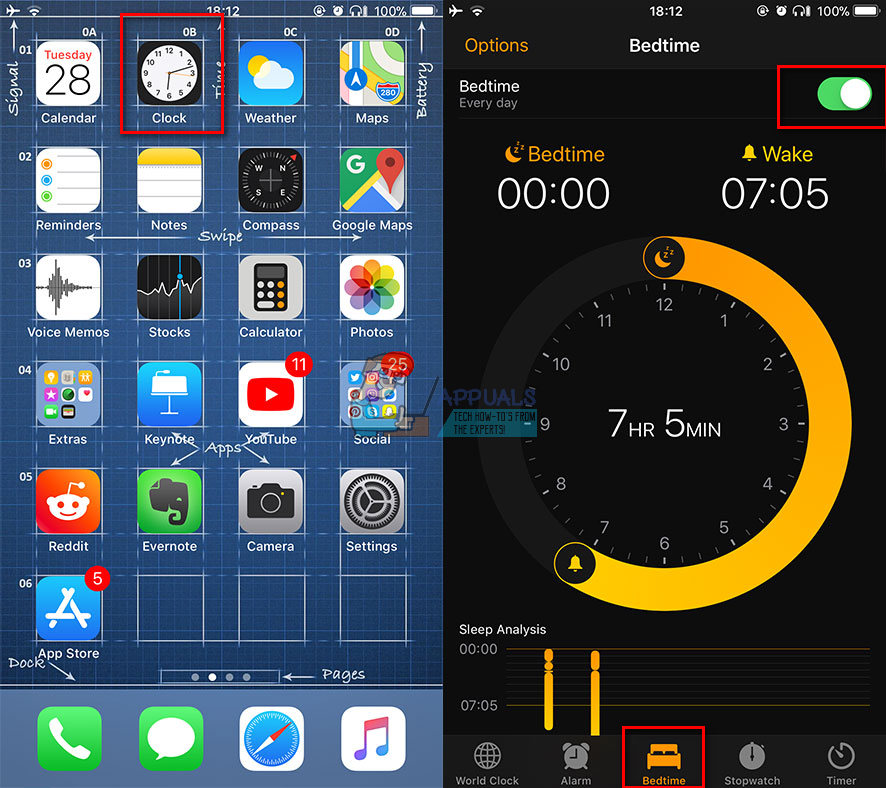
ఏదైనా మూడవ పార్టీ అలారం అనువర్తనాలను తొలగించండి
IOS కోసం స్థానిక అలారం అనువర్తనం పక్కన పెడితే, ఆపిల్ స్టోర్లో పలు రకాల అలారం అనువర్తనాలు ఉన్నాయి. మీ స్థానిక అలారం అనువర్తనంతో మీకు సమస్యలు ఉంటే, మరియు మీ iDevice లో కొన్ని మూడవ పార్టీ అలారం అనువర్తనాలు ఇన్స్టాల్ చేయబడి ఉంటే, అది సమస్యకు కారణం కావచ్చు. కాబట్టి, నేను సూచిస్తున్నాను మూడవ పార్టీ అలారం అనువర్తనాలను అన్ఇన్స్టాల్ చేస్తోంది ఆపై మీ స్థానిక అలారం బాగా పనిచేస్తుందో లేదో తనిఖీ చేయండి.
ఐఫోన్ X లో అలారం టోన్ వాల్యూమ్ను ఎలా నియంత్రించాలి
మీరు మీ iDevices లో iOS 10 లేదా అంతకంటే ఎక్కువ పాత వాటిని ఉపయోగించినట్లయితే, సైడ్ బటన్లతో మీరు అలారం టోన్ వాల్యూమ్ను నియంత్రించగలిగారు. ఐఫోన్ X మరియు iOS 11 తో ఏదైనా ఇతర iDevice లో, సెట్టింగులు సరిగ్గా సర్దుబాటు చేయకపోతే ఇది అలా ఉండకపోవచ్చు. మీరు వాల్యూమ్ స్థాయిని మార్చాలనుకుంటే, మీరు ఈ క్రింది దశలను చేయాలి.
- వెళ్ళండి కు సెట్టింగులు మరియు నొక్కండి పై ధ్వని & హాప్టిక్ (మీ పరికరం 3D టచ్కు మద్దతు ఇవ్వకపోతే ధ్వనులు).
- లో ది కాల్ చేయండి మరియు హెచ్చరికలు విభాగం, పెంచండి ది స్లయిడర్ ఒక ఉన్నత స్థాయి , మరియు మీరు మీ రింగ్టోన్ ధ్వనిని వింటారు. ఈ స్లయిడర్ మీ ఐఫోన్ X కోసం అలారం టోన్ వాల్యూమ్ను కూడా నియంత్రిస్తుంది .
- సర్దుబాటు అది స్థాయి నీకు కావాలా. (నా విషయంలో నేను గరిష్ట స్థాయిలో ఉంచుతాను)
- మీ పరికరం యొక్క వాల్యూమ్ బటన్లతో అలారం వాల్యూమ్తో సహా రింగర్ మరియు హెచ్చరికలను సర్దుబాటు చేయడాన్ని ప్రారంభించడానికి, మలుపు టోగుల్లో “ బటన్లతో మార్చండి . '

ఇప్పుడు, అలారంను స్వల్ప కాలానికి సెట్ చేసి, ఫలితాన్ని తనిఖీ చేయండి. మీ ఐఫోన్ X లేదా iOS 11 తో మరే ఇతర ఐడివిస్లో మీ అలారం యొక్క పరిమాణాన్ని పెంచడానికి ఈ పద్ధతులు మీకు సహాయం చేయకపోతే, మీరు మీ పరికరాన్ని బలవంతంగా పున art ప్రారంభించాలి. ఈ ప్రక్రియ గురించి మరింత సమాచారం కోసం తరువాతి వ్యాసంలో బలవంతంగా పున art ప్రారంభించు విభాగాన్ని తనిఖీ చేయండి పరిష్కరించండి: ఐఫోన్ డెడ్ ‘ఆన్ చేయదు.’
చుట్టండి
మీ రోజువారీ పనులను సమయానికి చేయడానికి మీ ఐఫోన్లో నమ్మకమైన అలారం కలిగి ఉండటం చాలా ముఖ్యం. ఈ పద్ధతులు మా పాఠకులలో చాలామంది వారి అలారం సమస్యలను పరిష్కరించడానికి మరియు వాల్యూమ్ టోన్ స్థాయిని పెంచడానికి సహాయపడ్డాయి. మీ iDevice లో వాటిని ప్రయత్నించండి మరియు దిగువ వ్యాఖ్య విభాగంలో మాకు తెలియజేయండి, ఇది మీకు సహాయపడింది.
3 నిమిషాలు చదవండి